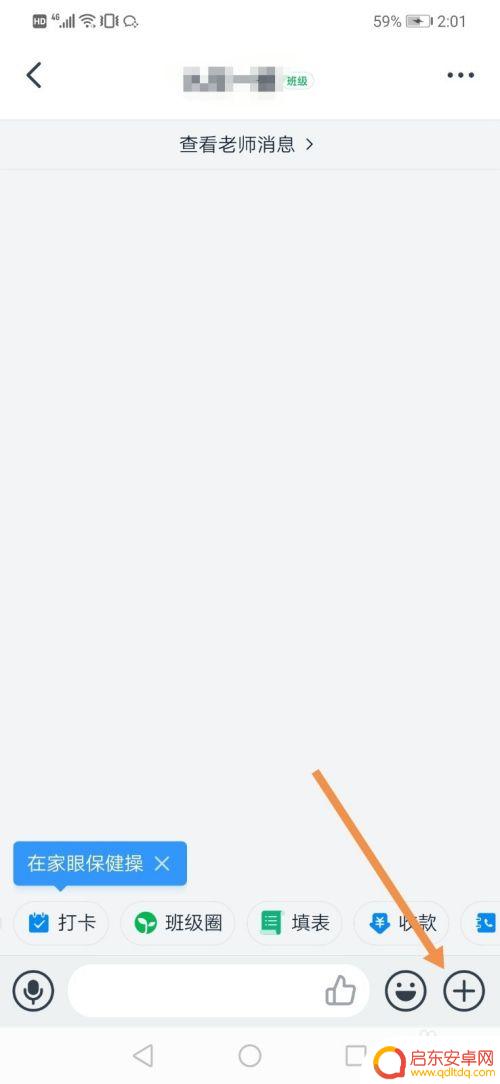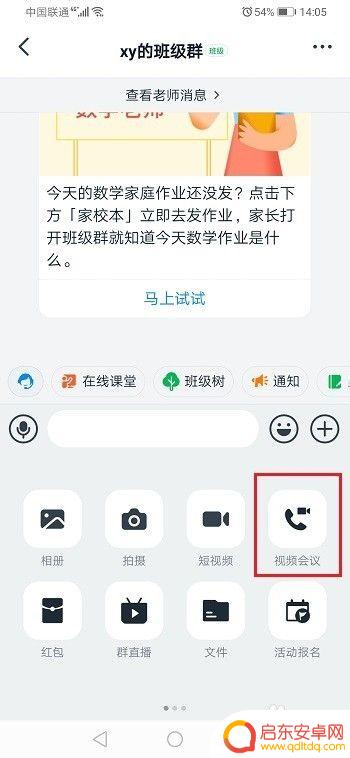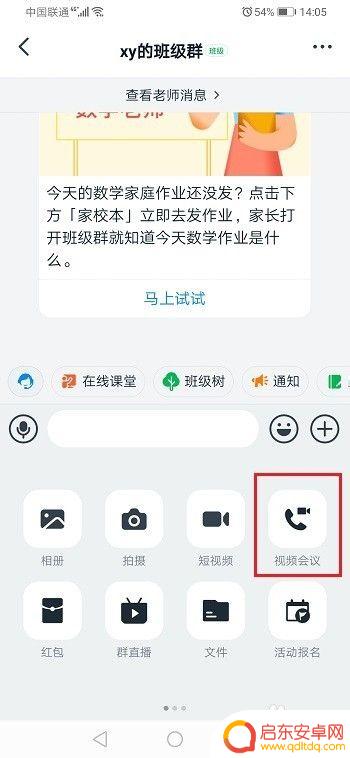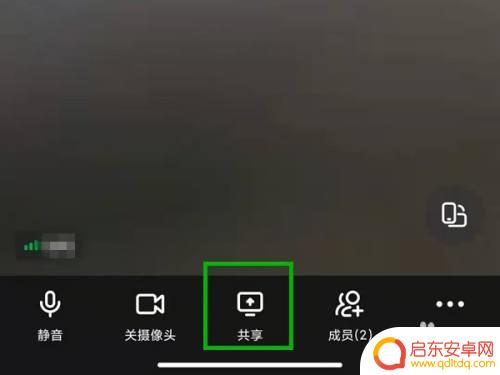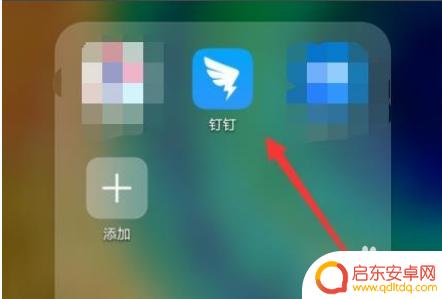钉钉能共享电脑屏幕 钉钉电脑版屏幕共享步骤
随着科技的不断发展,我们的工作方式也在逐渐改变,现在我们不仅可以通过手机随时随地与同事进行沟通,还可以利用钉钉电脑版进行屏幕共享,实现更高效的远程协作。想要实现屏幕共享,只需简单几步操作,就能让同事们清晰地看到你的电脑屏幕,共同讨论问题、解决方案。这种便捷的工作方式,让团队合作更加顺畅,提升工作效率。
钉钉电脑版屏幕共享步骤
步骤如下:
1.电脑上打开钉钉,选择进入群聊界面。
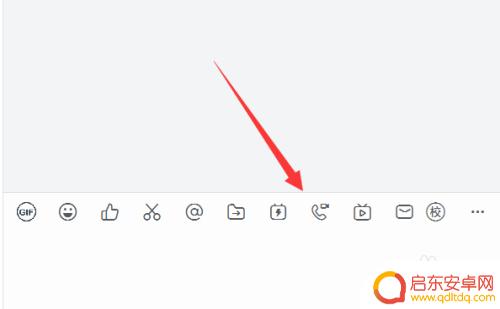
2.点击开启视频会议。
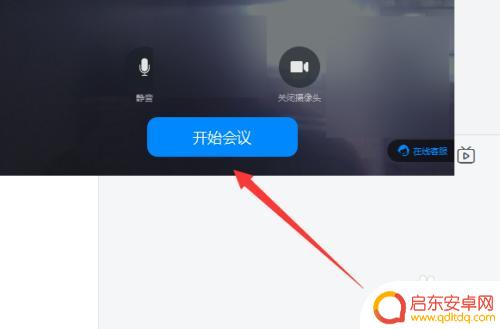
3.点击下方的共享窗口选项。
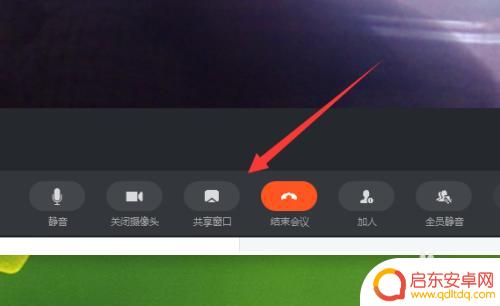
4.选择共享内容,点击界面右下方的共享。
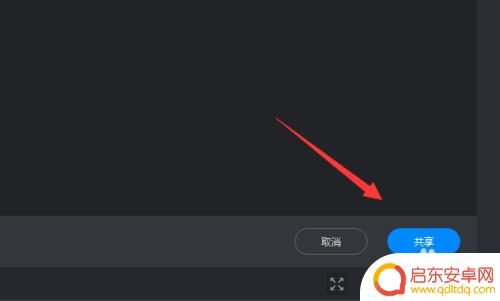
5.这样就可以打开屏幕共享模式。
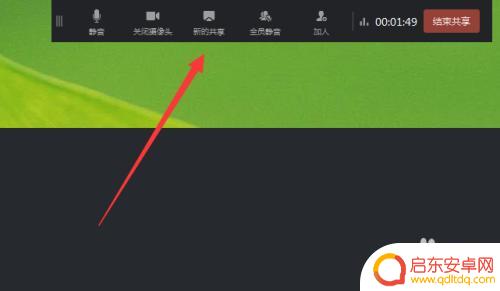
6.然后根据需要使用各项功能,点击结束共享即可取消屏幕共享。
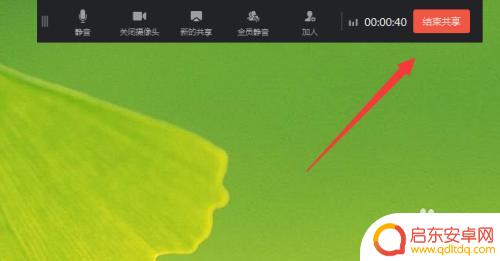
以上是钉钉共享电脑屏幕的全部内容,如果遇到这种情况,你可以按照以上操作解决问题,非常简单快速。
相关教程
-
钉钉如何看见对方的手机屏幕 钉钉视频会议手机屏幕共享步骤
钉钉作为一款功能强大的通信工具,为我们提供了许多方便快捷的功能,其中,钉钉视频会议的手机屏幕共享功能无疑是一项非常实用的功能。通过手机屏幕共享,我们可以将自己的手机屏幕内容分享...
-
如何在钉钉上共享手机屏幕 钉钉视频会议手机屏幕共享步骤
在日常工作和学习中,我们经常需要和他人共享手机屏幕来展示内容或进行讨论,而在钉钉这一便捷的工作沟通平台上,共享手机屏幕也变得异常简单。通过钉钉视频会议功能,我们可以轻松实现手机...
-
钉钉用手机怎么共享屏幕 钉钉视频会议手机屏幕共享操作步骤
随着科技的进步和工作方式的变革,钉钉作为一款智能办公工具,为我们提供了许多便捷的功能,其中钉钉的屏幕共享功能在视频会议中起到了至关重要的作用。通过钉钉手机应用,我们可以轻松实现...
-
手机钉钉如何共享屏幕声音 钉钉共享屏幕声音设置方法
在工作和学习中,我们经常需要通过手机钉钉进行远程会议或在线教学,在这种情况下,如何共享屏幕声音就显得尤为重要。钉钉提供了共享屏幕声音的设置方法,让我们能够更方便地展示视频、音频...
-
手机钉钉怎样投到电视上去 钉钉手机投屏到电视
钉钉是一款广泛应用于企业办公场景中的即时通讯工具,而将手机上的钉钉投屏到电视上则是一种方便快捷的展示方式,通过手机钉钉投屏到电视上,用户可以在大屏幕上展示会议内容、分享文件、进...
-
钉钉能不能手机和电脑一起登录 钉钉电脑手机同时登录方法
钉钉作为一款非常实用的办公沟通工具,让人们能够方便快捷地进行工作交流和协同办公,但是很多人都有一个疑问,钉钉能不能手机和电脑同时登录呢?答案是肯定的,钉钉是支持手机和电脑同时登...
-
手机access怎么使用 手机怎么使用access
随着科技的不断发展,手机已经成为我们日常生活中必不可少的一部分,而手机access作为一种便捷的工具,更是受到了越来越多人的青睐。手机access怎么使用呢?如何让我们的手机更...
-
手机如何接上蓝牙耳机 蓝牙耳机与手机配对步骤
随着技术的不断升级,蓝牙耳机已经成为了我们生活中不可或缺的配件之一,对于初次使用蓝牙耳机的人来说,如何将蓝牙耳机与手机配对成了一个让人头疼的问题。事实上只要按照简单的步骤进行操...
-
华为手机小灯泡怎么关闭 华为手机桌面滑动时的灯泡怎么关掉
华为手机的小灯泡功能是一项非常实用的功能,它可以在我们使用手机时提供方便,在一些场景下,比如我们在晚上使用手机时,小灯泡可能会对我们的视觉造成一定的干扰。如何关闭华为手机的小灯...
-
苹果手机微信按住怎么设置 苹果手机微信语音话没说完就发出怎么办
在使用苹果手机微信时,有时候我们可能会遇到一些问题,比如在语音聊天时话没说完就不小心发出去了,这时候该怎么办呢?苹果手机微信提供了很方便的设置功能,可以帮助我们解决这个问题,下...